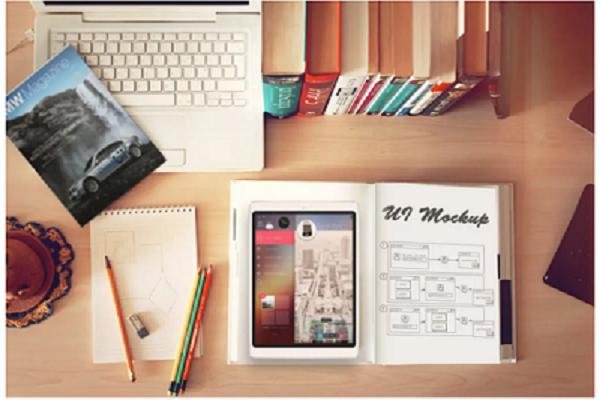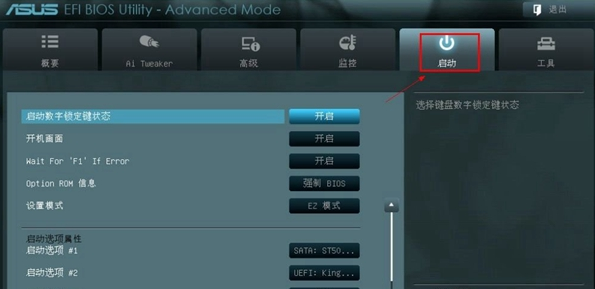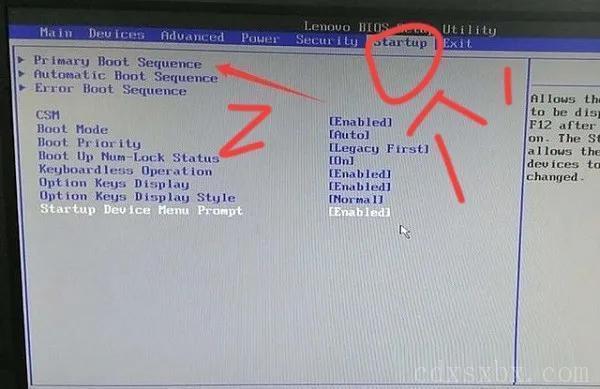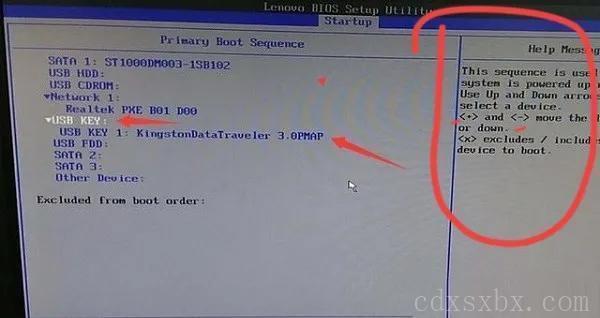华硕系统怎么进入bios(华硕系统怎么进入u盘启动项)
简单到家
 769人浏览
769人浏览
 2023-10-30
2023-10-30
华硕系统怎么进入BIOS
华硕是一家知名电脑品牌,很多人都用过它的电脑。在一些情况下,我们需要进入BIOS设置来更改一些设置或者解决一些问题。本文将给出如何进入BIOS的详细步骤。
F2 to run setup”的提示时,按下F2键即可进入BIOS设置页面。如果你错过了这个机会,也可以在华硕标志出现时按下F2键进入BIOS设置。
在BIOS设置中,你可以更改各种硬件和系统配置。但是谨慎操作,不要更改你不熟悉的设置,否则可能导致电脑无法正常运行。

2、按Del键进入BIOS
有时候,华硕电脑可能会让你按Del键来进入BIOS。开机时,在屏幕上出现“Press Del to enter SETUP”的提示时,按下Del键即可进入BIOS设置页面。相对于F2键,使用Del键进入BIOS的电脑不如F2键的多。
3、在Windows系统中进入BIOS
在Windows系统中,你也可以通过菜单来进入BIOS设置页面。首先,点击“开始”按钮,然后选择“电源”选项。在“电源”选项卡中,按住Shift键并点击“重启”按钮,这将重启电脑并进入“选择一个选项”菜单。在该菜单中,选择“疑难解答”选项,然后选择“高级选项”和“UEFI固件设置”选项,即可进入BIOS设置页面。
4、在安装过程中进入BIOS
在安装Windows或其他操作系统时,你也可以进入BIOS设置。在安装过程中,当计算机重启时,按下华硕电脑提示的按键来进入BIOS设置。
总的来说,华硕电脑可以通过多种方式进入BIOS设置。我们可以按F2键或Del键,通过Windows系统菜单或在安装过程中进入BIOS。无论哪种方式,都应该谨慎操作,在更改设置前确认自己知道这些设置是做什么用的。

上述内容为转载或编者观点,不代表简单到家意见,不承担任何法律责任。
服务推荐
更多>
资讯推荐
更多>
华硕系统怎么进入bios(华硕系统怎么进入u盘启动项)
 769浏览
769浏览
 2023-10-30
2023-10-30
 769浏览
769浏览
 2023-10-30
2023-10-30
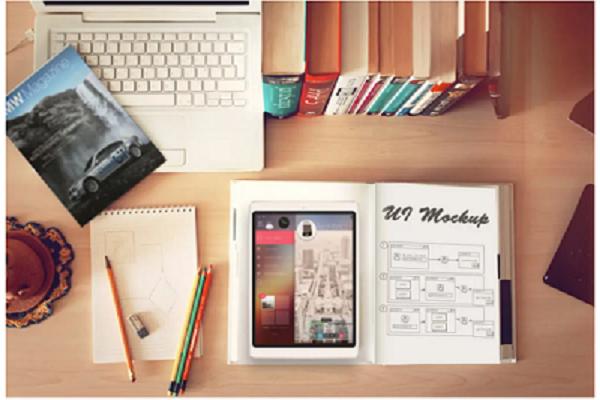
华硕笔记本进入bios按哪个键u盘启动(华硕笔记本怎么进入bios界面)
 909浏览
909浏览
 2023-10-30
2023-10-30
 909浏览
909浏览
 2023-10-30
2023-10-30
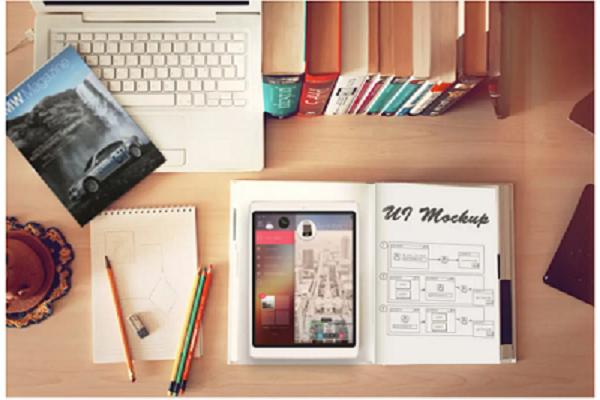
华硕主板bios设置图解教程详细(华硕主板怎么进入bios)
 544浏览
544浏览
 2023-10-30
2023-10-30
 544浏览
544浏览
 2023-10-30
2023-10-30